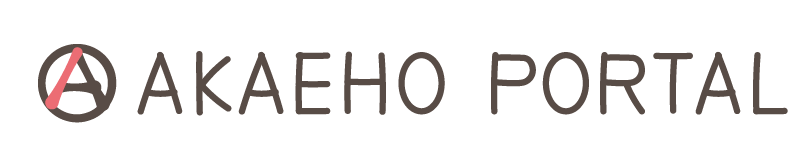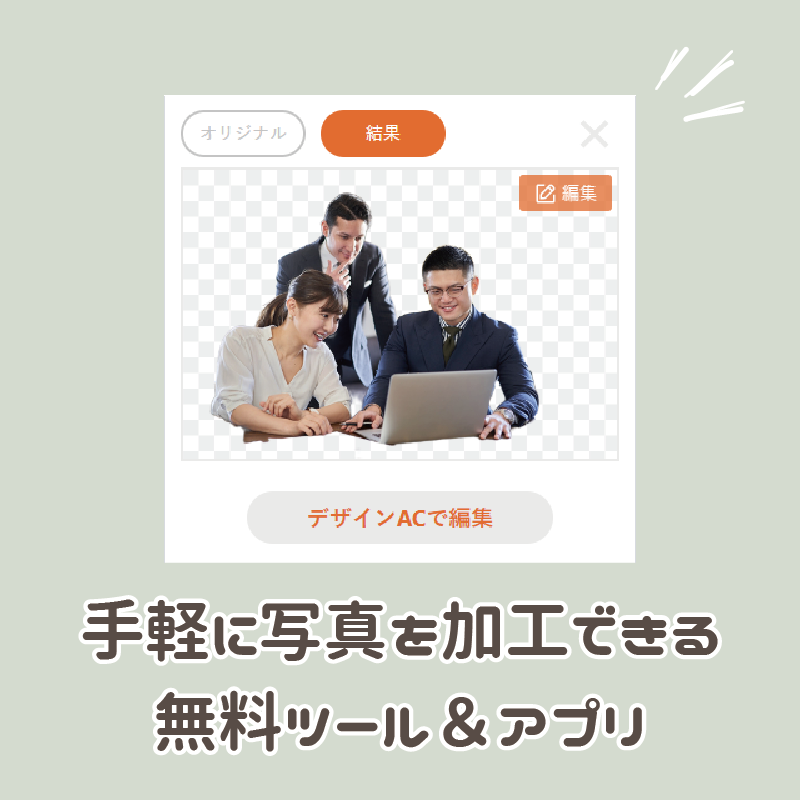ブログをやっていると、アイキャッチ画像やイメージイラスト、写真が必要ですよね。
今時フリー素材はいくらでも見つかりますが、なるべくならオリジナルの画像を使いたいところ。
でも、いい感じのオリジナル画像を用意するのって何気に大変なんですよね!
できることなら、スマホのカメラでパッと撮ったものを、そこそこの労力で、そこそこいい感じに加工して使いたい。
そこで、無料の画像加工ツールやアプリをまとめました。ご参考にどうぞ。
撮影と簡単な編集はスマホの標準カメラアプリ
iPhoneに最初から入っているカメラアプリを使っています。
被写体を認識してイイ感じに撮影してくれる「ポートレート」機能が標準でついてるので適宜それを使う。
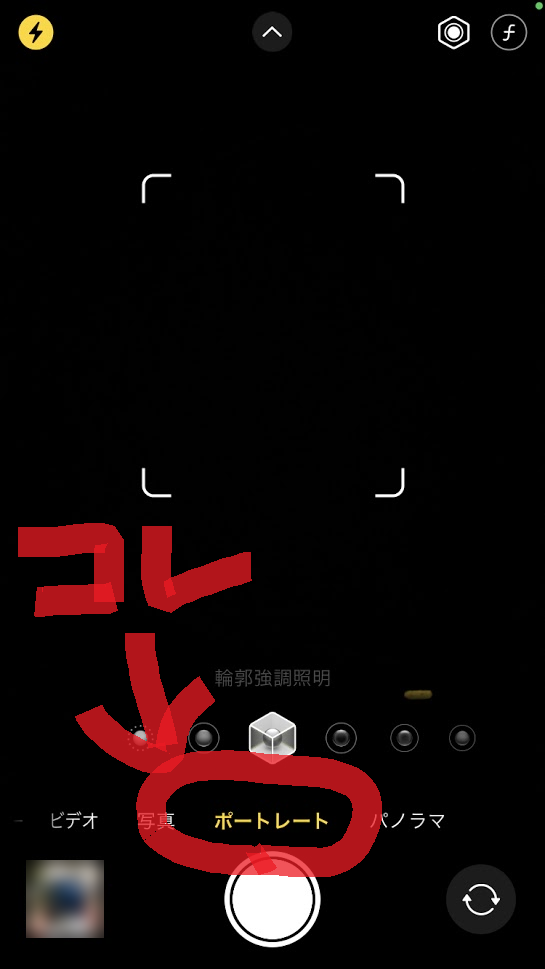
だいたいこれで何とかなる。背景も最初からぼかせたり。
Androidの機種でも多分標準のカメラアプリでできると思う。
明るさ調整や横長に切り抜くとかは、デフォルトで入っている写真アプリの標準機能で十分。
AIが自動で画像の背景を切り抜く「切り抜きAC」
Photoshopを契約しているなら、「被写体を選択」という機能が秀逸らしいのですが。
私、フォトショは使いこなせず挫折して、課金してまで使い続けようとは思えず。。
必要な時は「切り抜きAC」のお世話になります。
イラストACや写真ACなどの素材サイトを展開するACワークスのサービスです。
操作はいたってシンプルで、背景を消したい写真をアップロードするだけ。
微調整も可能ですが、切り抜くところは自動判別となり選べません。
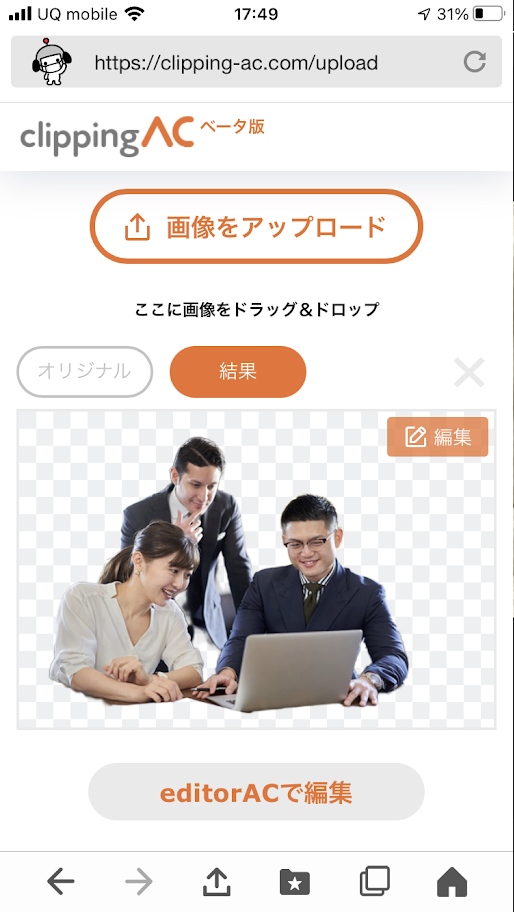
※写真は写真ACからお借りしました。
切り抜きACは今のところ会員登録なしでも1日2回使えて、スマホからも利用可能です。
ただ、会員登録すれば1日5回まで切り抜きできるよ、とのこと。
なかなか優秀なウェブツールだと思うのですが、ACワークスさんのサービス自体が不安定なことが多いので(笑)、その点が心配。
小さい画像をきれいに拡大したい場合は「kakudaiAC」
こちらもACワークスのサービスです。フォトショの「スーパー解像度」のようなことができます。
2倍、4倍、8倍、16倍から拡大率を選べます。スマホからでも可。
元の画像が汚いとさすがに綺麗にできませんが、ブログで使う分には十分なクオリティで拡大してくれます。
まあブログでは縮小することはあっても拡大することはあまり無いと思うけど。
拡大できるのは1日2回まで。
フォトショと似たような使用感でPSDデータを扱える「photopea」
私がフォトショを使っていた頃に使っていた機能は、大体このphotopeaで同等のことができました(^^;
会員登録不要で、オンラインでそのまま使えます。
機能の説明は割愛。フォトショのライトユーザーが”フォトショの代替ツール”として使えます。動作も軽い。
「被写体を選択」のような高度な機能はないので、先に紹介した「PicsArt」や「切り抜きAC」で処理してから「photopea」に持ってきて使う、って感じです。
あ、自動選択ツールはあるよ。
アイキャッチ画像をサクッと作りたいときは「デザインAC」
またまたACワークスのサービスです。切り抜きAC、kakudaiACを使うと、加工後の画像をデザインACに持って行って編集できるので便利。(イラストAC、写真ACからも持って行けます)
会員登録が必要ですが、ACワークス関連サービスで共通アカウントで入れます。
ブログのアイキャッチ用のテンプレートもあって使いやすい。
この類の無料サービスではCanvaが人気でおしゃれなテンプレートも豊富ですが、ブロガーさんがアイキャッチや記事挿入画像を作るならデザインACの方が扱いやすい気がします。
デザインACでは動画は作れないので、その点ではCanvaの方がいいんだけどね。
まとめ
パパっと写真を編集・加工できるウェブツールやアプリをご紹介しました。
なんだか結果的にACワークス推しな感じになりましたが。
そもそも、使途がブログで加工が必要になる写真ってのは大体パターンが決まっていて、
こんなところ。これは撮る段階でだいたい解決できる。
あとはカメラアプリの標準機能でちょちょっと調整して、今回ご紹介したようなツールやアプリで仕上げるイメージ。
一般的なブロガーさんならこんな感じでいいんじゃないかなと思います。
ご参考まで。